校园网认证统一使用WEB认证方式,用户连接网络通过DHCP自动获取地址,通过浏览器打开认证界面,输入用户名密码信息认证通过后,即可访问Internet网络。
二、登录流程
1.用户终端以自动获取IP(DHCP)的方式,通过有线或者无线(CPU)连接校园网,可以通过浏览器打开前缀为“http://”的网站,或手动输入网址p.cpu.edu.cn,会弹出网页认证界面。如下图: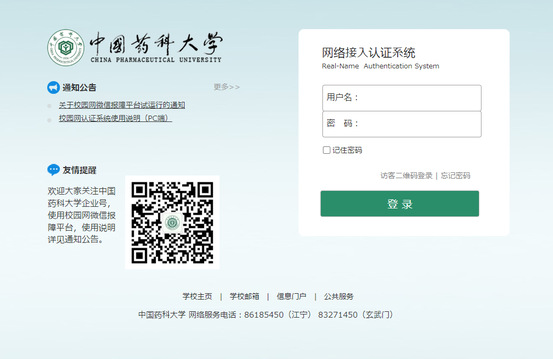
填写用户名、密码信息,点击【登录】按钮即可完成网络接入认证流程。如下图:
三、注销操作
断开网络连接时,在浏览器中手动输入网址p.cpu.edu.cn,点击【注销】按钮即可。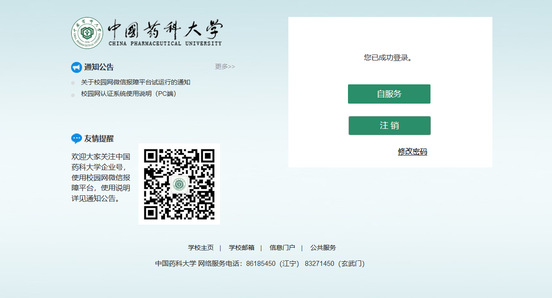
四、账户管理
1、点击认证系统页面中的【用户信息】或【自服务】按钮,进入账户管理页面首页(如需登录,用户名和密码与上网登录相同),在该页面下可以注销该账户当前在线的终端设备以及查看近期上网记录。
2、在服务->我的设备,点击【解除绑定】,可以解除该账户和终端设备的绑定关系,解除后,该终端需要重新登录才能上网。
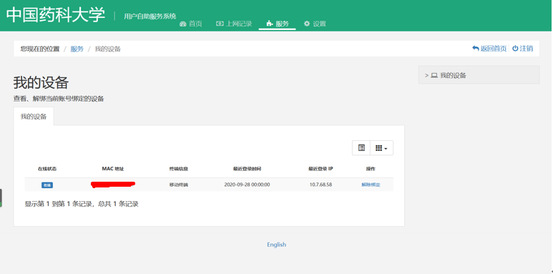
五、密码的修改与找回
上网认证系统已经与数字化校园统一身份认证系统完成对接,账号和密码统一由统一身份认证系统管理,用可以通过以下链接完成账号和密码的管理。
1.用户密码修改:
登陆个人信息门户(my.cpu.edu.cn)后,在“服务中心”中打开“个人账号中心”,在打开的页面右上角点击修改密码即可进行密码修改。

2.忘记账号或密码
(1)账号找回:
忘记账号可通过http://ims.cpu.edu.cn/findPswdByEmail/change/query,按照流程找回账号。
(2)忘记密码:
如果设置密保邮箱,可访问http://ims.cpu.edu.cn/findPswdByEmail/change/userInfo,来完成密码的重置。
如果未设置密保邮箱,可于工作期间携证件(校园卡或学生证、工作证)到图书馆704室办理密码重置。
六、访客代扫
为解决校外无账号人员临时使用校园网的需求,新系统开通了访客带扫功能,拥有访客带扫权限的本校教职工,可以通过带扫帮助校外人员登录校园网。(注:带扫权限默认不开通,如需开通,请联系我们86185502)
1、打开校园网认证页面,点击【访客二维码登录】
2、使用手机浏览器或微信的扫一扫功能,扫描页面展示的二维码,确认后方可使用校园网。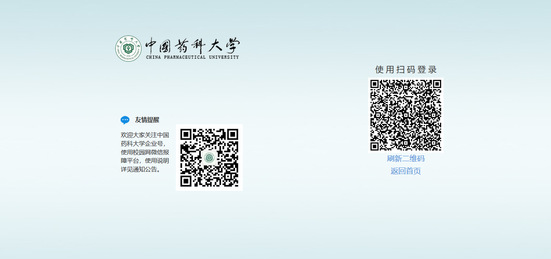
七、关于认证系统的使用,如有疑问请电话咨询图书与信息中心网络运营部(86185502)。